PS如何精修固发营养液年货节主图发布时间:2019年10月28日 14:44
1、本课主要内容如图示。
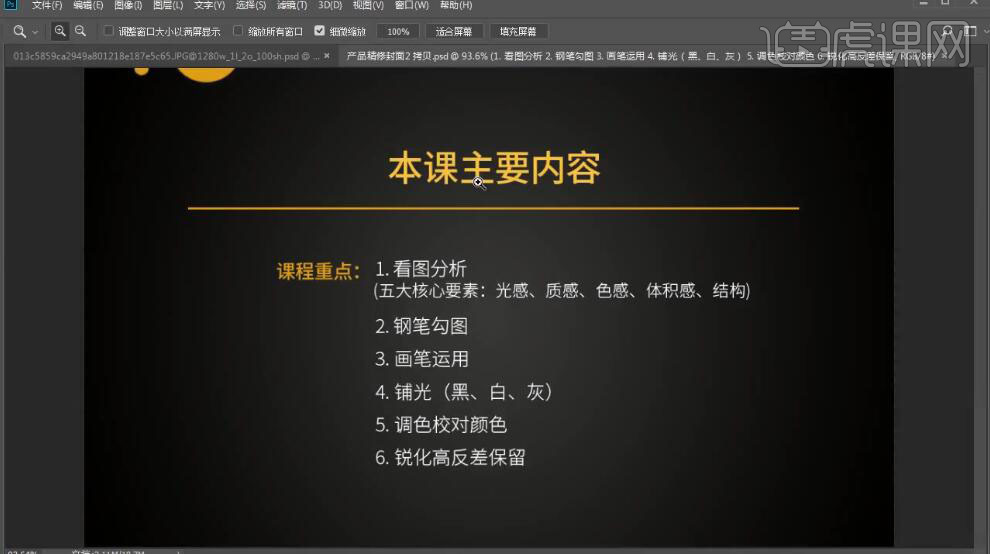
2、【打开】PS软件,【打开】产品对比图文档。具体效果如图示。
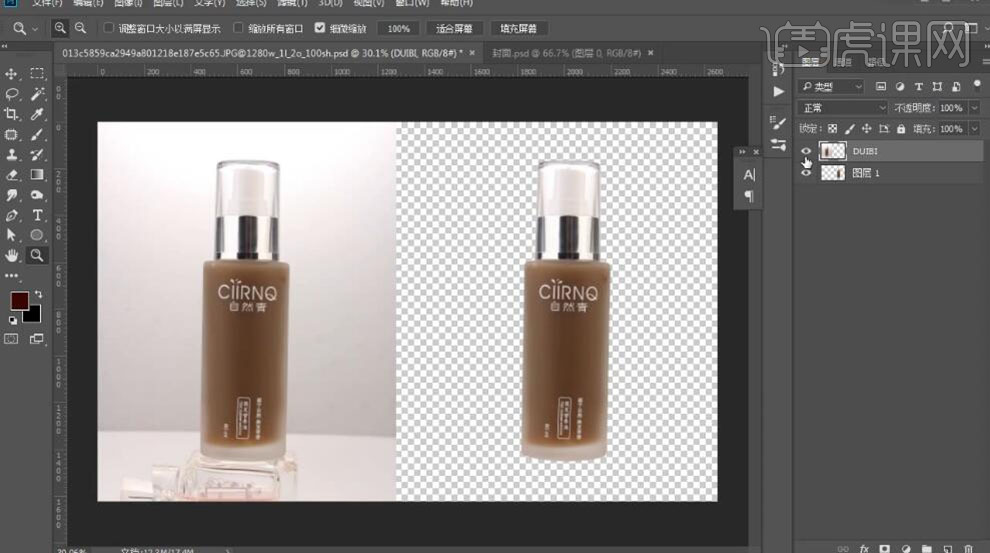
3、按【Ctrl+J】复制图层1,【新建】背景图层,【填充】白色。【拖出】参考线,放置产品合适的位置,按【Ctrl+T】自由变换,根据参考线调整产品角度。具体效果如图示。

4、【拖入】LOGO关联素材,【图层模式】变亮,调整大小,排列至对应的位置。【选择】关联图层,按【Ctrl+G】编组,【重命名】Logo。具体效果如图示。
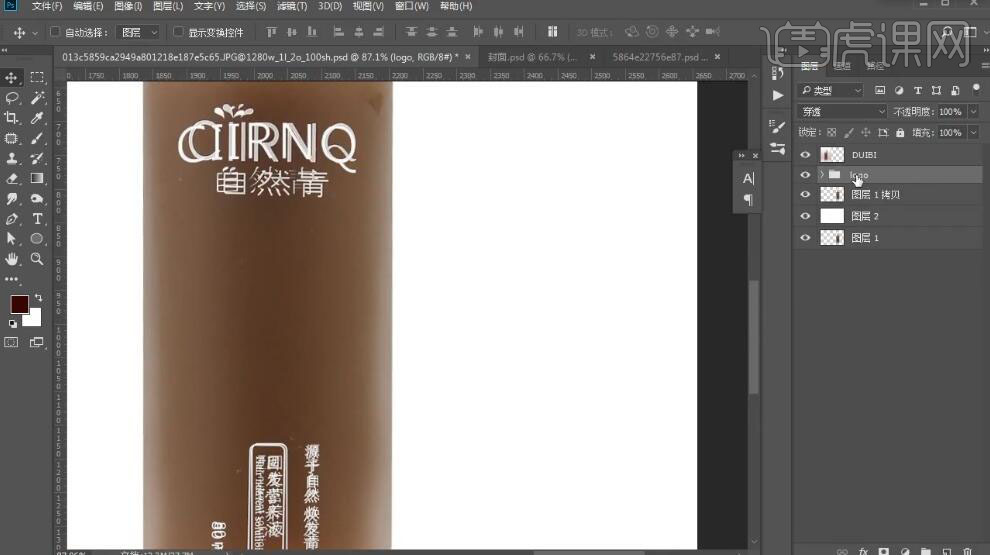
5、【选择】图层1,使用【钢笔工具】勾出盖子区域路径【建立选区】,按【Ctrl+J】复制图层,【重命名】盖子。依次使用【钢笔工具】勾出盖子其他区域路径【建立选区】,按【Ctrl+J】复制图层。具体效果如图示。
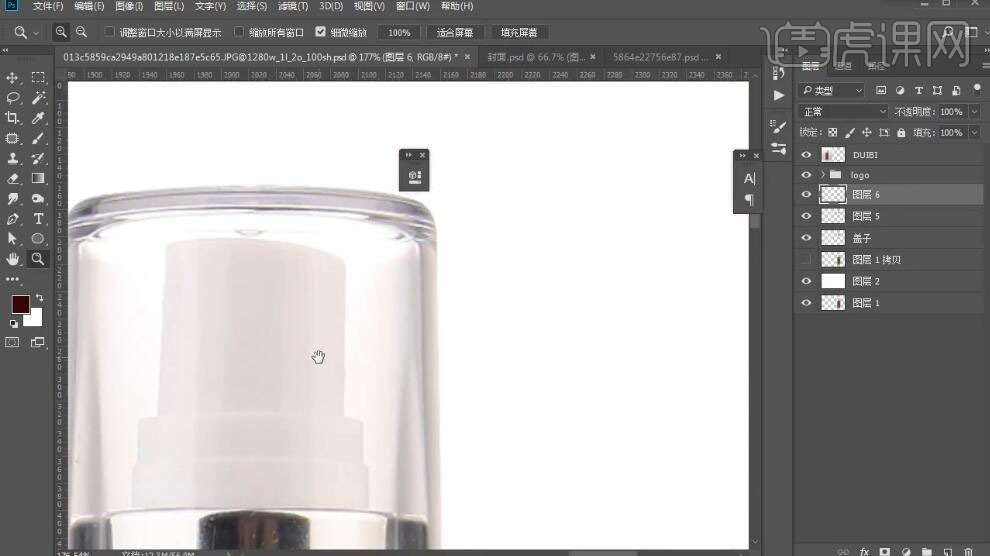
6、【隐藏】多余的图层,【选择】内部白色图层,按【Ctrl+L】打开色阶,具体参数如图示。具体效果如图示。
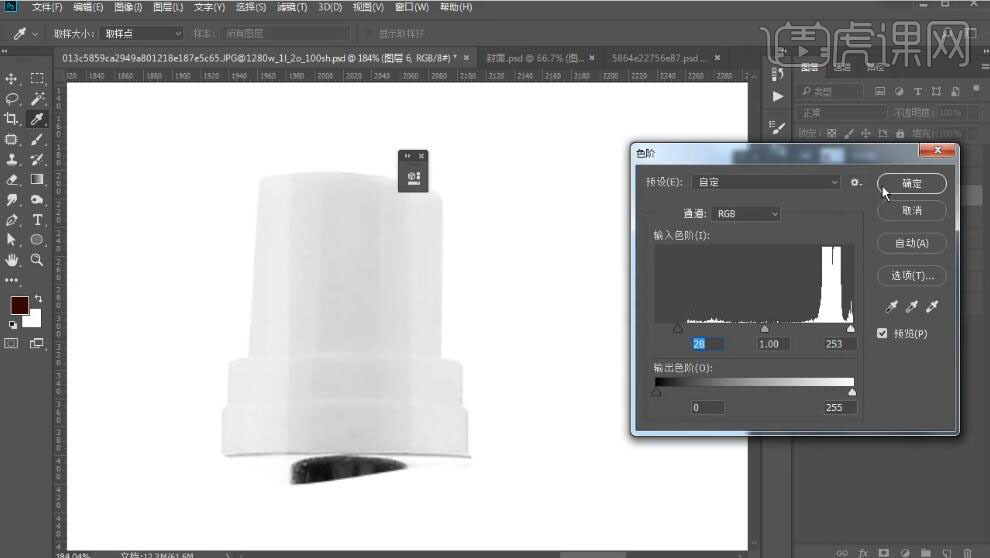
7、【锁定】图层透明度,使用【涂抹工具】涂抹画面细节。具体效果如图示。
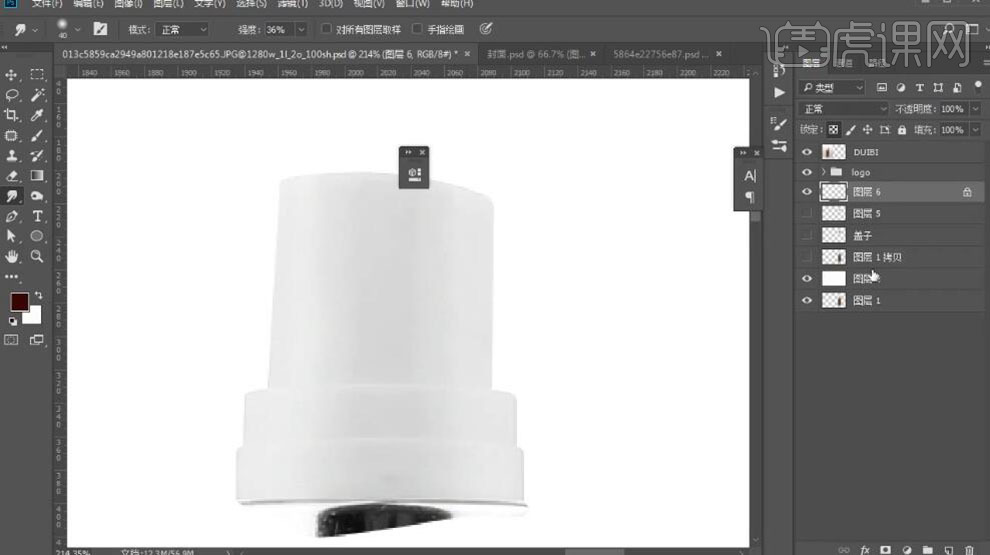
8、按【Ctrl+Shift+U】去色,【新建】剪切蒙版图层,按Ctrl单击白色图层【载入选区】,按【Alt+E+S】搭边,【内部描边】2PX,【颜色】黑色。单击【滤镜】-【模糊】-【高斯模糊】,具体参数如图示。具体效果如图示。

9、【不透明度】22%,【新建】剪切蒙版图层,使用【钢笔工具】绘制白色区域的边路径,【选择】画笔工具,按F5打开【画笔预设窗口】,调整画笔属性和大小,【颜色】白色,【右击】路径【画笔描边】,【勾选】模拟压力。具体效果如图示。

10、使用相同的方法,根据光影规律添加黑色光影,【选择】关联图层,按【Ctrl+J】复制图层,移动至合适的位置。【新建】剪切蒙版图层,使用相同的方法,根据光影规律,在白色顶部添加光影效果。具体效果如图示。
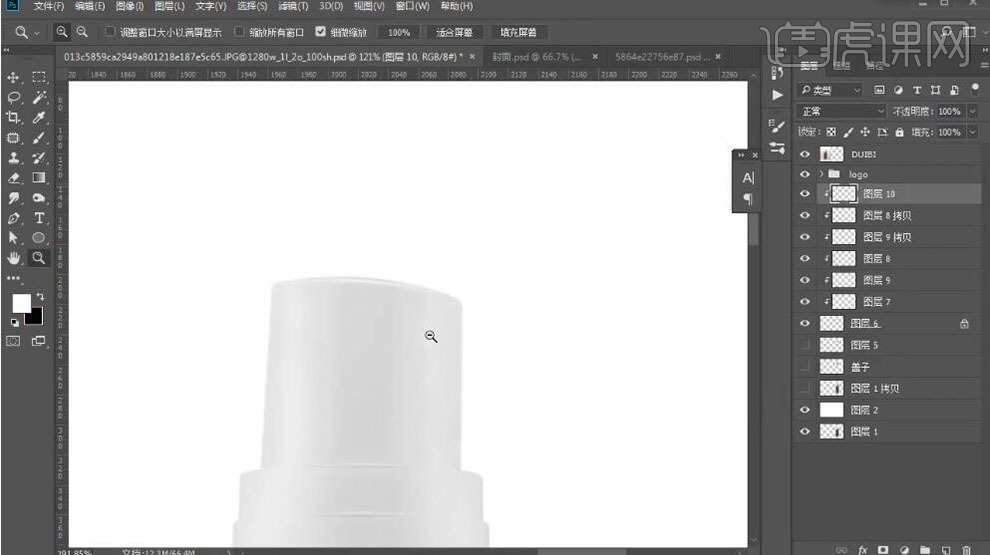
11、单击【滤镜】-【应用上一次高斯模糊】,【打开】盖子图层,使用【钢笔工具】勾选磨砂区域路径【建立选区】,按【Ctrl+J】复制图层。具体效果如图示。
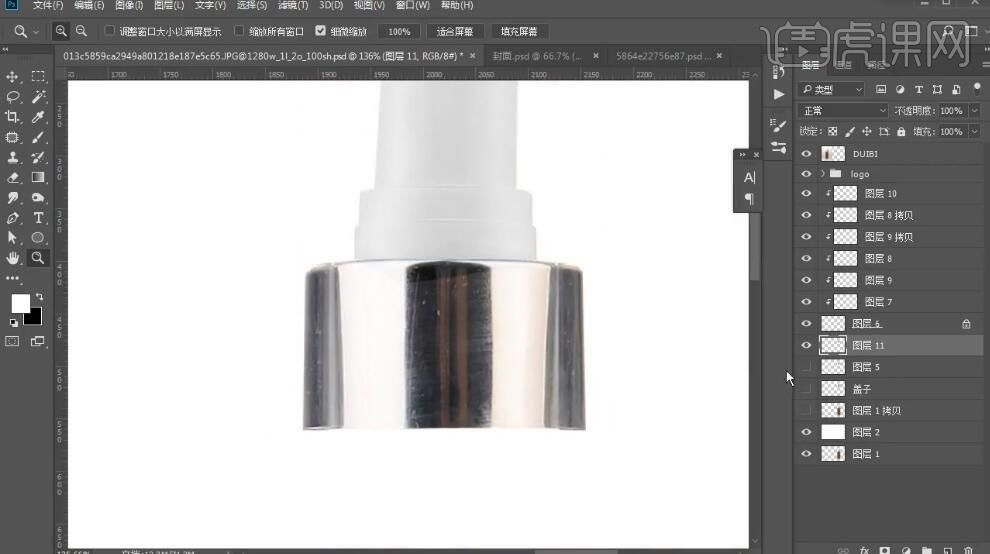
12、调整图层顺序,按【Ctrl+J】复制图层,按【Ctrl+Alt+G】创建剪切蒙版,打开【图层样式】-【渐变叠加】,具体参数如图示。具体效果如图示。
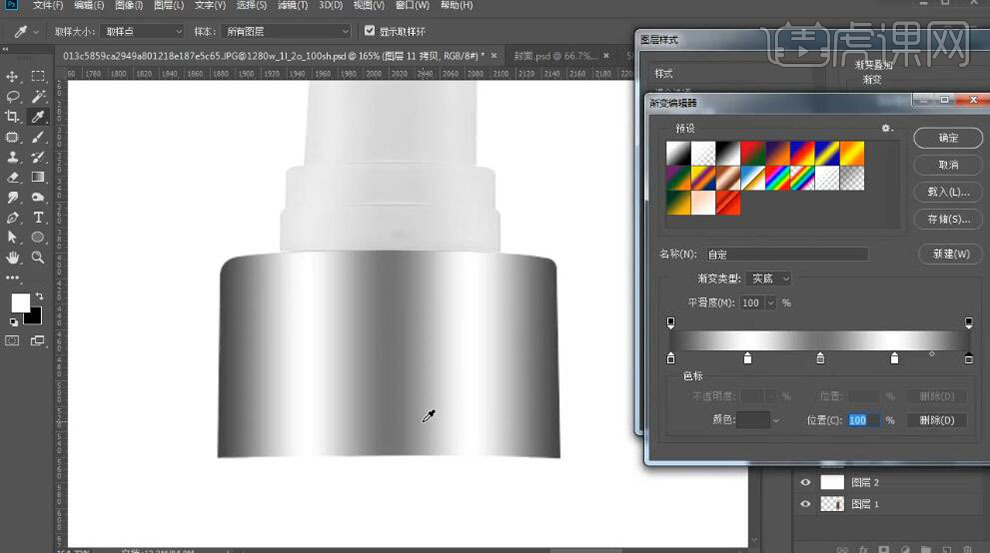
13、【新建】剪切蒙版图层,使用【圆角矩形工具】绘制矩形,【填充】黑色,调整大小,根据光影规律放置合适的位置。具体效果如图示。
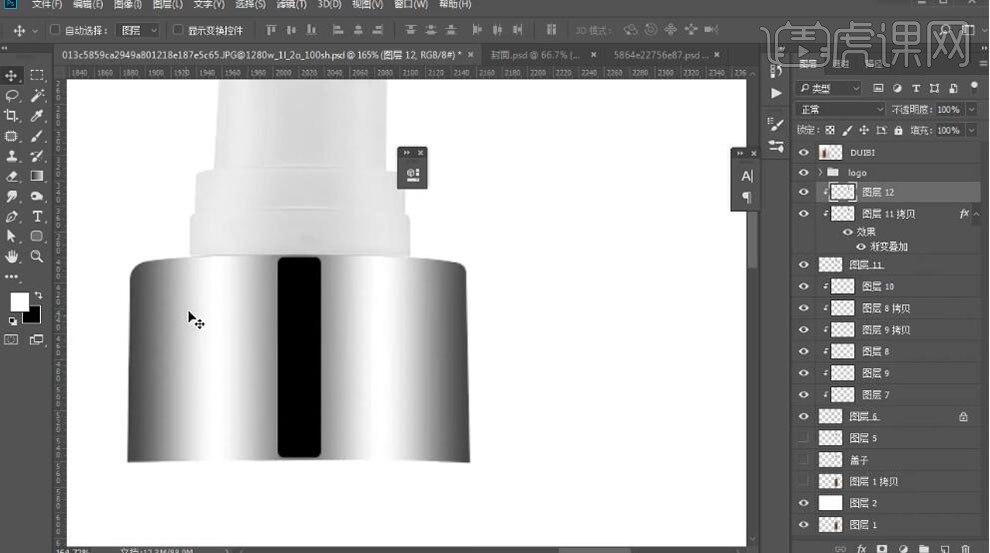
14、按Ctrl单击磨纱图层【载入选区】,【新建】剪切蒙版图层,使用【矩形选区工具】,按Alt键【减去多余的选区】,【填充】黑色。按Alt键【移
动复制】至对称的位置。具体效果如图示。

15、调整光影细节,按Ctrl单击图层【载入选区】,【新建】剪切蒙版图层,按【Alt+E+S】描边,【内部描边】值1PX,【颜色】黑色。添加【图层蒙版】,使用【画笔工具】涂抹多余的部分。具体效果如图示。
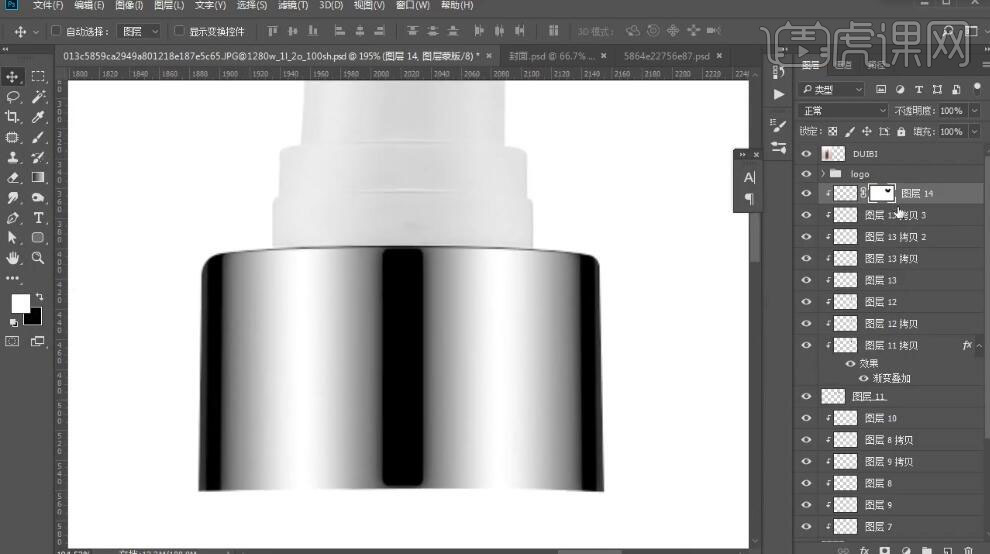
16、按【Ctrl+J】复制图层,添加【颜色叠加】白色,移动至合适的位置。具体效果如图示。
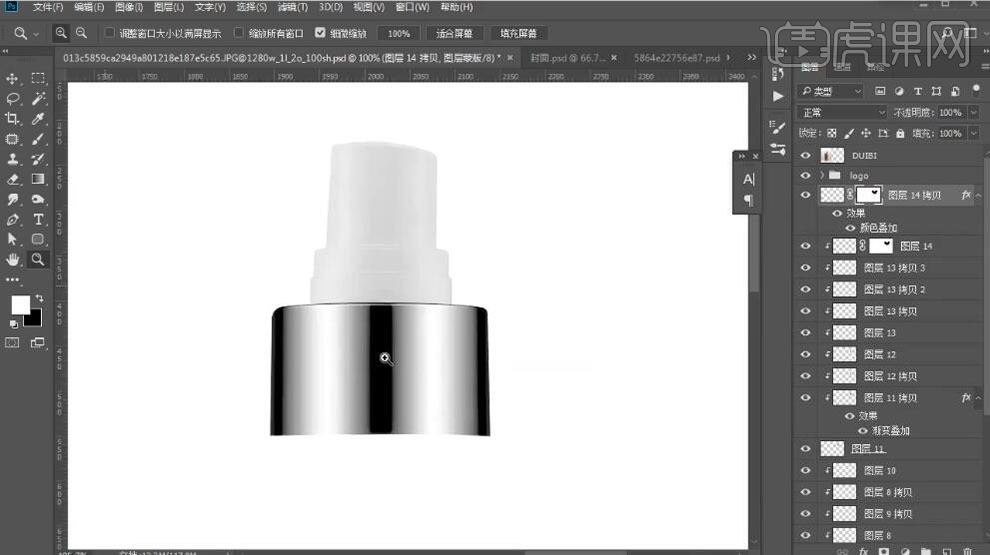
17、根据产品对比图,调整光影细节。【新建】剪切蒙版图层,使用【矩形选区工具】框选亮部区域,【填充】白色。单击【滤镜】-【模糊】-【高斯模糊】,具体参数如图示。具体效果如图示。
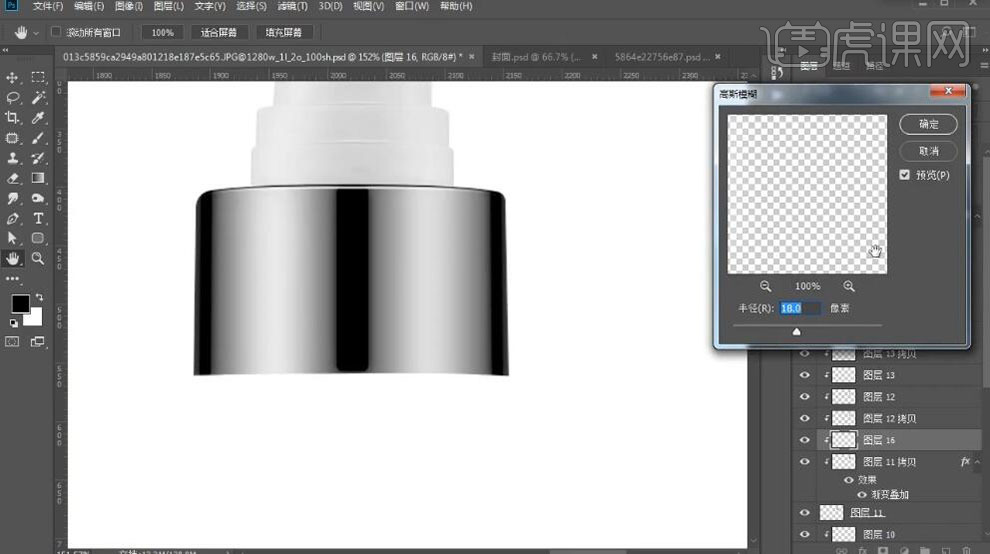
18、【选择】关联图层,按【Ctrl+G】编组,【重命名】图层。【打开】盖子图层,使用【钢笔工具】勾选盖子顶部区域路径【建立选区】,按【Ctrl+J】复制图层,【锁定】图层透明度,使用【涂抹工具】涂抹细节。具体效果如图示。
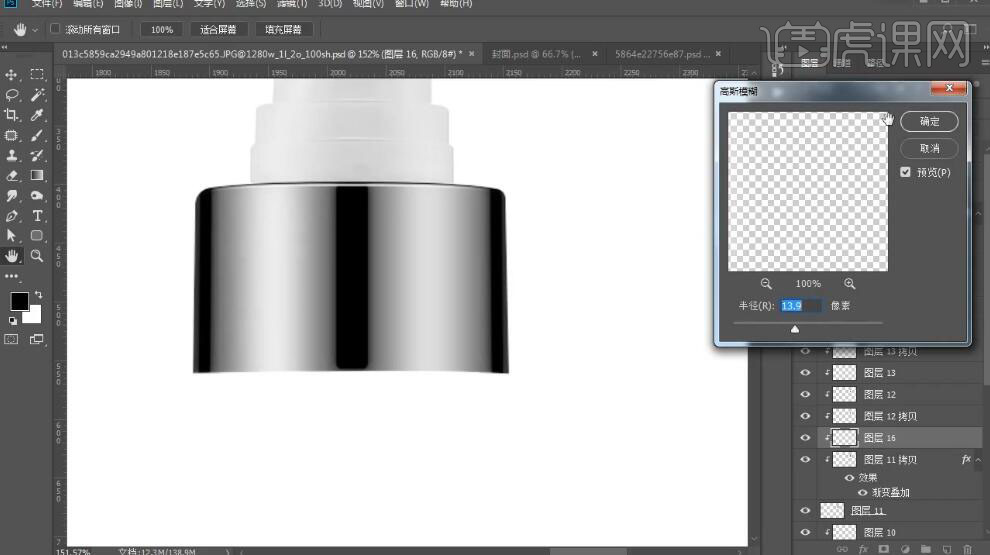
19、【新建】剪切蒙版图层,使用相同的钢笔描边的方法,根据光影规律添加光影线条。具体效果如图示。
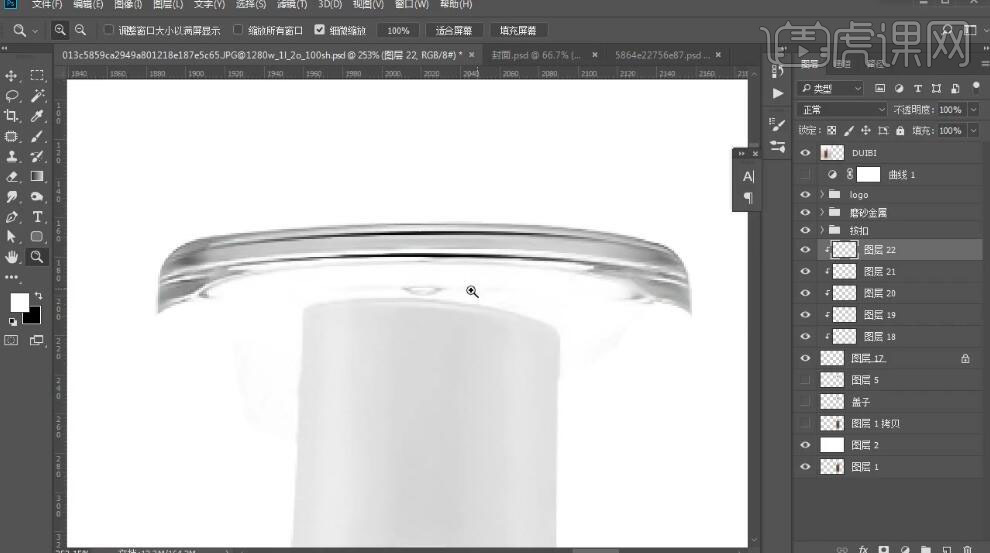
20、【选择】描边光影图层,单击【滤镜】-【重复上一次高斯模糊滤镜】。使用相同的方法,根据光影规律给瓶盖添加边缘光影效果。具体效果如图示。
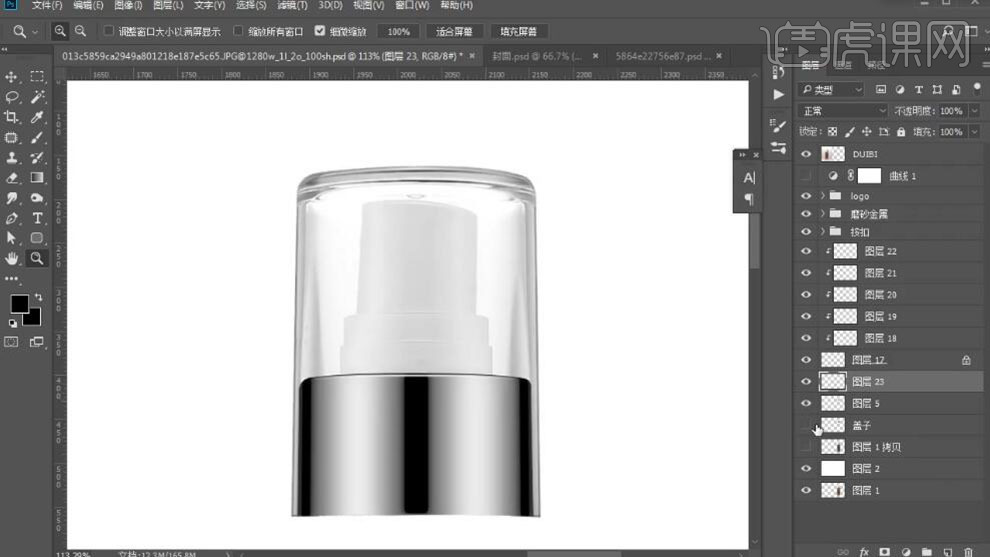
21、按Ctrl单击盖子图层【载入选区】,按【Alt+E+S】内部描边2次,合适的大小,【颜色】黑色。单击【滤镜】-【模糊】-【高斯模糊】,具体参数如图示。具体效果如图示。

22、使用相同的方法,使用【钢笔工具】勾选塑料内部结构区域路径【建立选区】,根据光影规律,添加合适的光影效果。具体效果如图示。
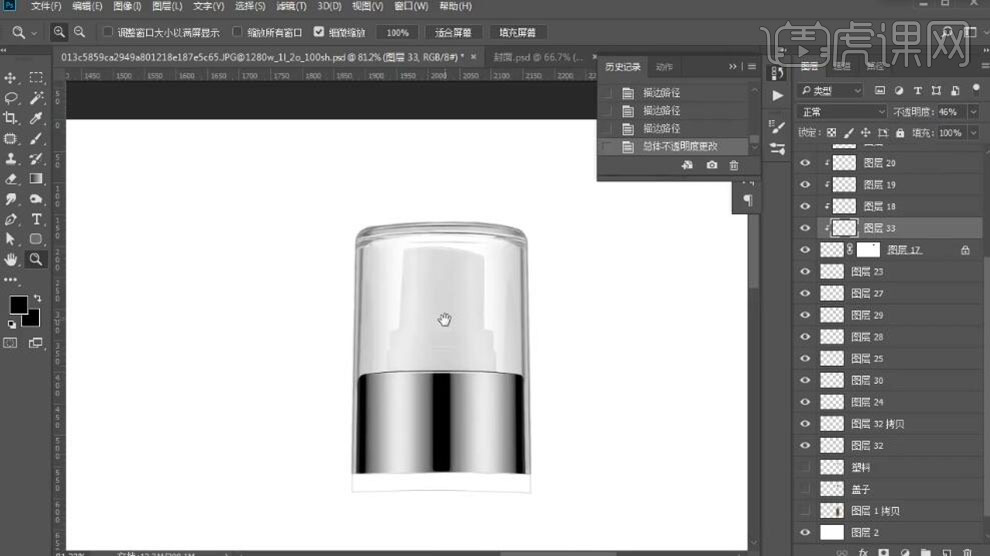
23、调整盖子上部整体的细节区域,【打开】盖子图层,使用制作磨纱金属相同的方法绘制盖子金属区域的光影效果。具体效果如图示。
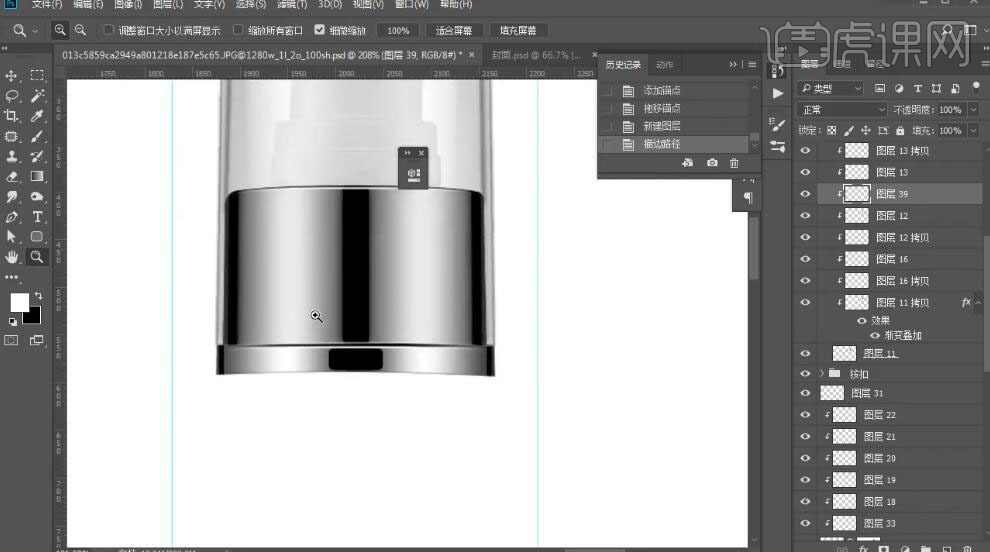
24、【选择】所有的关联图层,按【Ctrl+G】编组,【重命名】上面。【打开】图层1拷贝图层,使用【矩形选区】框选瓶身区域,按【Ctrl+J】复制图层。【新建】色相饱和度图层,具体参数如图示。具体效果如图示。

25、按【Ctrl+E】向下合并图层,按【Ctrl+J】复制图层,按【Ctrl+Alt+G】创建剪切蒙版,按Alt键【移动复制】至合适的位置。具体效果如图示。

26、【选择】剪切蒙版图层,打开【图层样式】-【渐变叠加】,具体参数如图示。具体效果如图示。
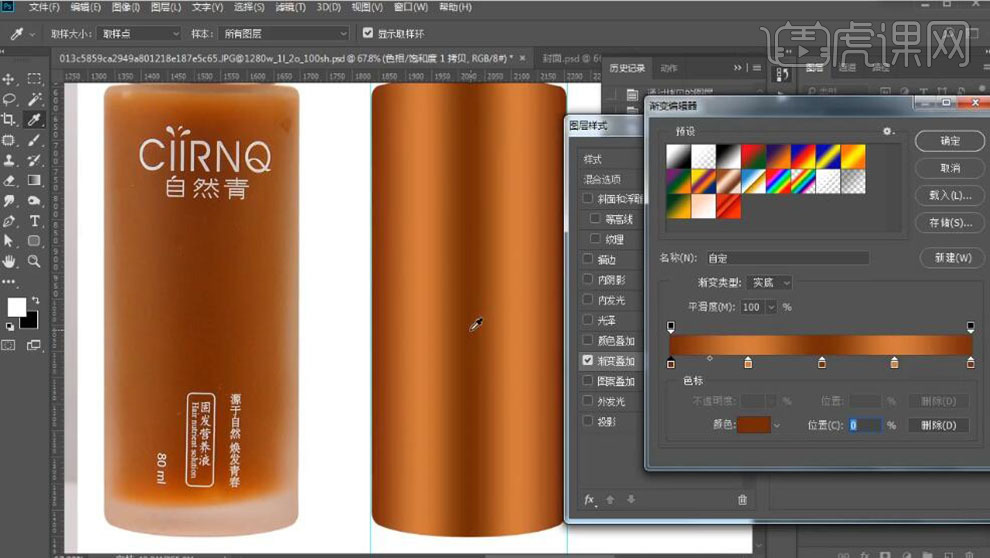
27、使用【钢笔工具】勾选瓶身底部白色区域路径【建立选区】,【新建】剪切蒙版图层,使用【画笔工具】,根据产品对比原图,根据光影规律,选择合适的颜色,涂抹底部光影色彩细节。具体效果如图示。
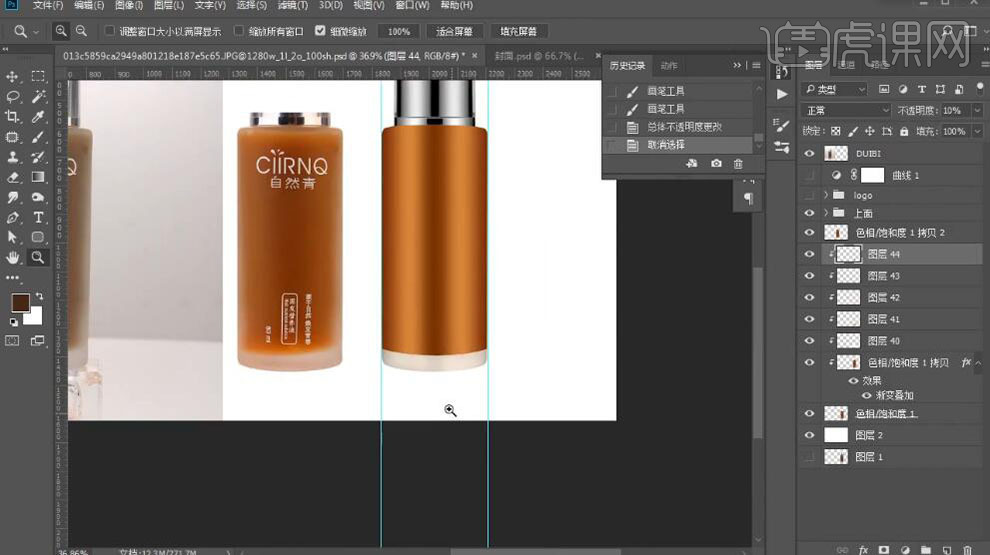
28、使用相同的方法,根据光影规律,在瓶身顶部添加合适的光影效果。【打开】隐藏的关联图层。具体效果如图示。

29、调整瓶身光影细节,【新建】剪切蒙版图层,按Ctrl单击底部图层【载入选区】,使用【画笔工具】在选区外围涂抹,添加【图层蒙版】,使用【画笔工具】涂抹细节,【不透明度】46%。具体效果如图示。
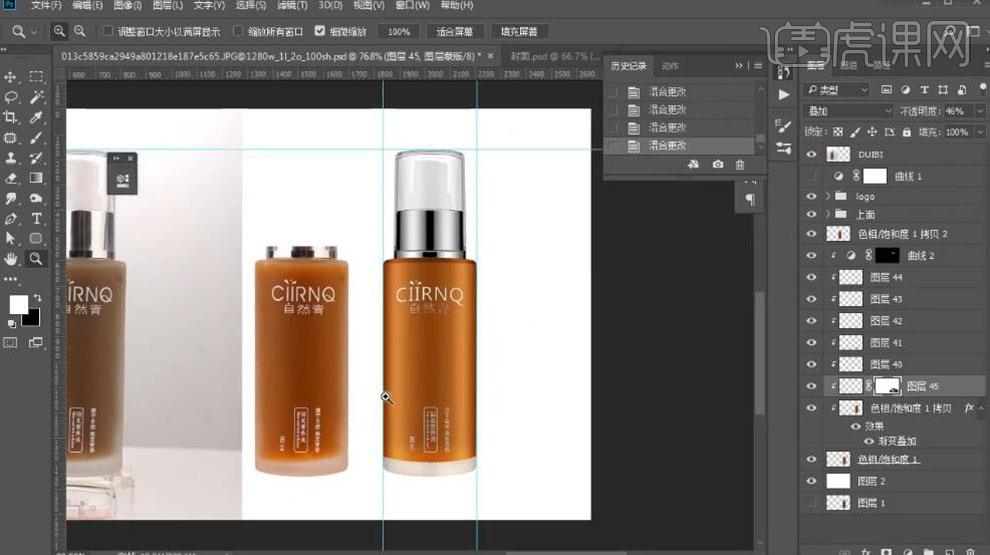
30、根据产品底部光影对比,使用【钢笔工具】绘制路径,选择【画笔工具】调整画笔属性和颜色,按【Ctrl+Enter】画笔描边。按【Ctrl+T】-【变形】,使用【橡皮擦工具】擦除画面细节。具体效果如图示。
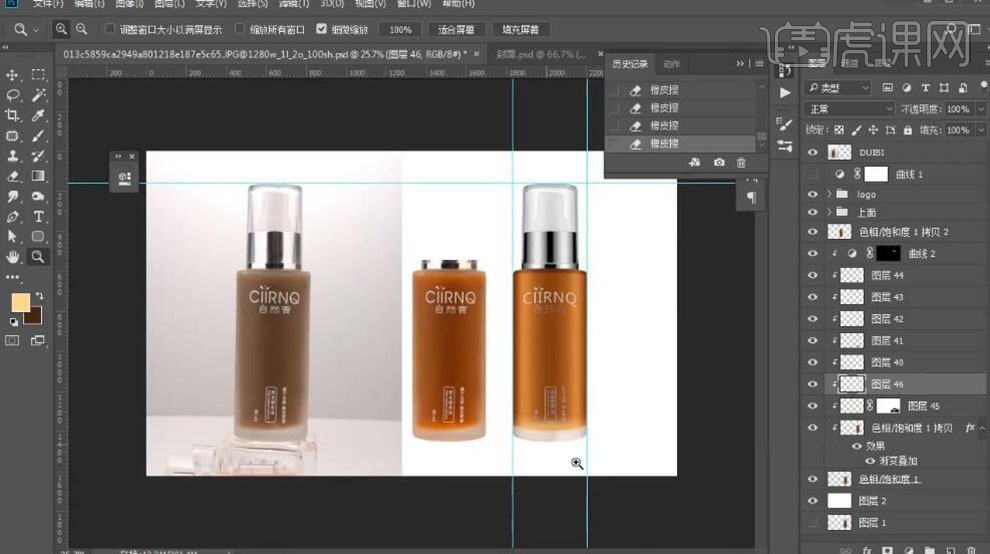
31、使用磨纱金属质感制作的方法绘制玻璃瓶身的光影质感效果。具体效果如图示。
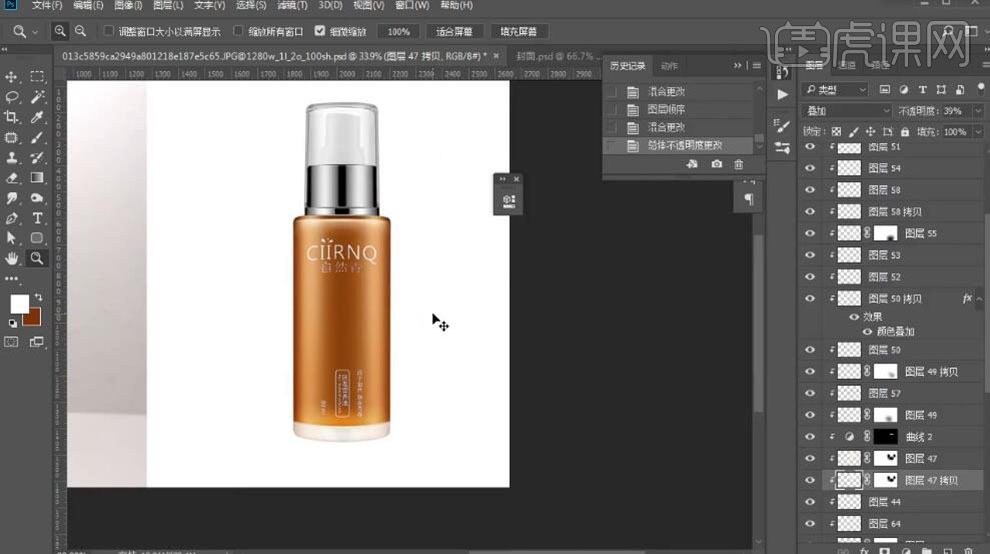
32、调整整体的光影细节,在LOGO图组上方【新建】色阶图层,【单击】剪切蒙版,具体参数如图示。具体效果如图示。

33、调整图层顺序,【隐藏】多余的图层,在顶部按【Ctrl+Alt+Shift+E】盖印图层。按【Ctrl+J】复制图层,【图层模式】线性光,单击【滤镜】-【其他】-【高反差保留】值1PX,【不透明度】51%,【打开】对比图图层。具体效果如图示。
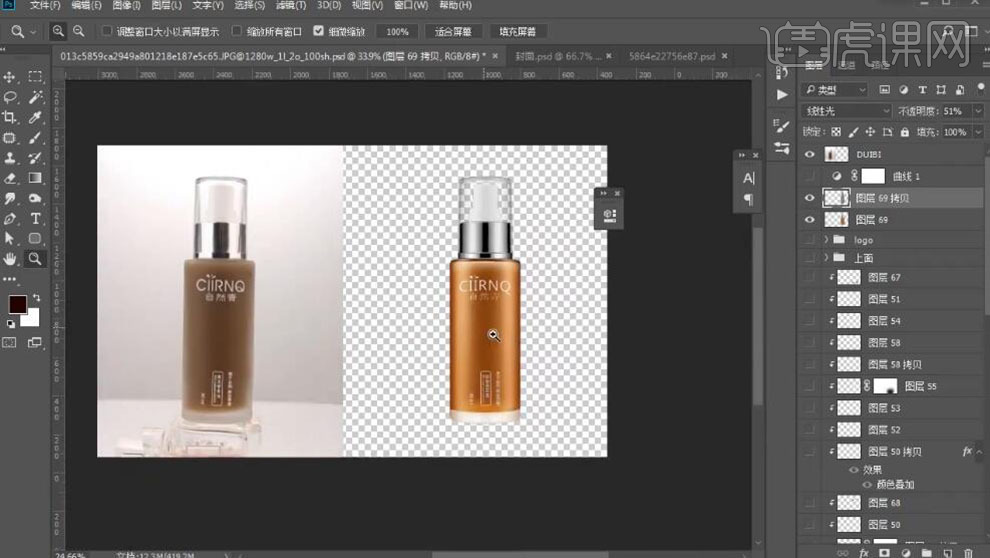
34、在图层下方【新建】图层,使用【矩形选区】框选合适大小,【填充】深红色。调整画面具体位置。【拖入】背景关联素材,调整大小,排列到合适的位置。具体效果如图示。
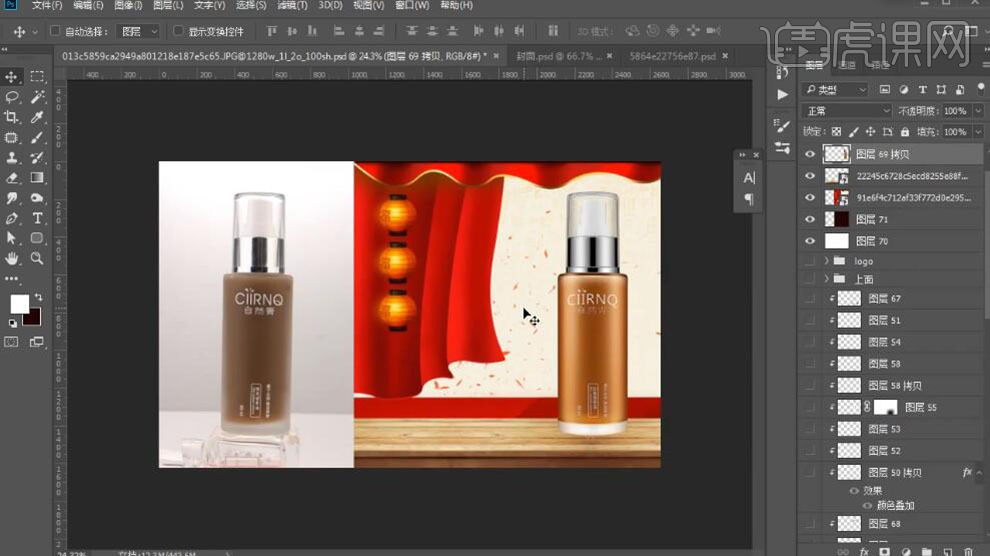
35、【拖入】文字关联素材,调整大小,排列至合适的位置。添加【颜色叠加】红色,【拖入】主体文字,调整大小,放置合适的位置,【拖入】金属材质,放置主体文字上方合适的位置,按Alt键单击【创建剪切蒙版】。具体效果如图示。

36、【选择】产品图层,按Alt键【移动复制】至合适的位置,调整大小细节。具体效果如图示。
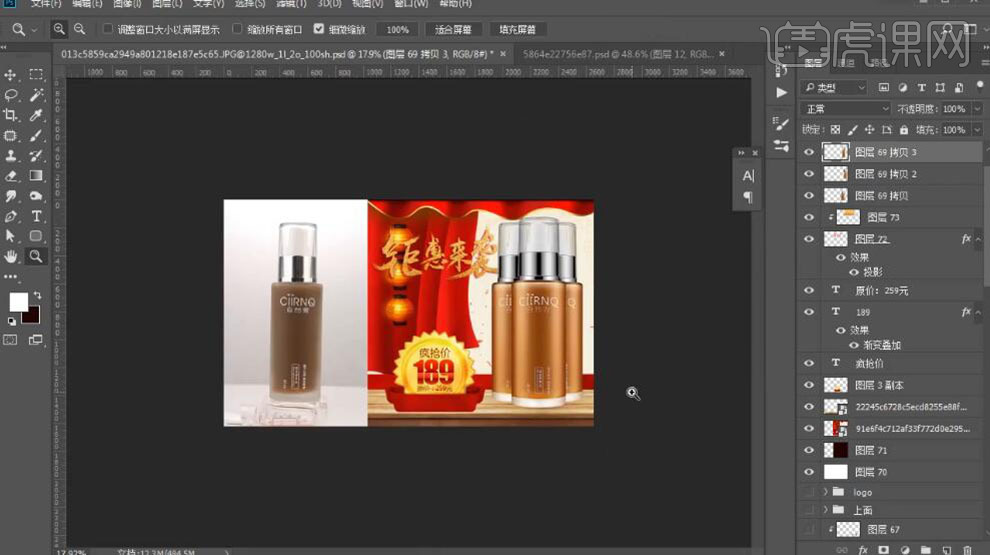
37、在瓶子图层下方【新建】图层,使用【画笔工具】,调整画笔属性和大小,在画面单击。按【Ctrl+T】自由变换大小,移动至瓶子下方合适的位置。按Alt键【移置复制】至其他的两个瓶子下方,【选择】关联图层,按【Ctrl+G】编组,添加【图层蒙版】,使用【画笔工具】涂抹细节。具体效果如图示。

38、调整画面整体的细节,【拖入】装饰素材,调整大小,排列至画面合适的位置。具体效果如图示。

39、调整背景细节,【隐藏】多余图层,按【Ctrl+Alt+Shift+E】盖印图层,按【Ctrl+J】复制图层,【图层模式】线性光,单击【滤镜】-【其他】-【高反差保留】值2.5PX。具体效果如图示。

40、添加【图层蒙版】,使用【画笔工具】涂抹产品区域。具体效果如图示。

41、最终效果如图示。














